Numbers
ใช้ Numbers เพื่อสร้างสเปรดชีตที่น่าในใจและใช้งานได้หลากหลายใน Mac ของคุณ แม่แบบที่ออกแบบโดย Apple มากกว่า 30 ตัวจะช่วยให้คุณเริ่มสร้างรายการบัญชี ใบเสร็จรับเงิน บัญชีรายชื่อสมาชิกในทีม และอื่นๆ ได้อย่างง่ายดาย Numbers ยังสามารถเปิดและส่งออกเป็นสเปรดชีต Microsoft Excel ได้อีกด้วย
ถาม Siri พูดบางอย่าง เช่น: “แสดงสเปรดชีตในโฟลเดอร์ดาวน์โหลด”
เริ่มต้นโดยใช้แม่แบบ แล้วเพิ่มสิ่งที่คุณต้องการลงไป เลือกข้อความตัวอย่างในแม่แบบ แล้วป้อนข้อความใหม่ ในการเพิ่มรูปภาพ ให้ลากไฟล์กราฟิกจาก Mac ของคุณไปที่ที่พักรูปภาพ
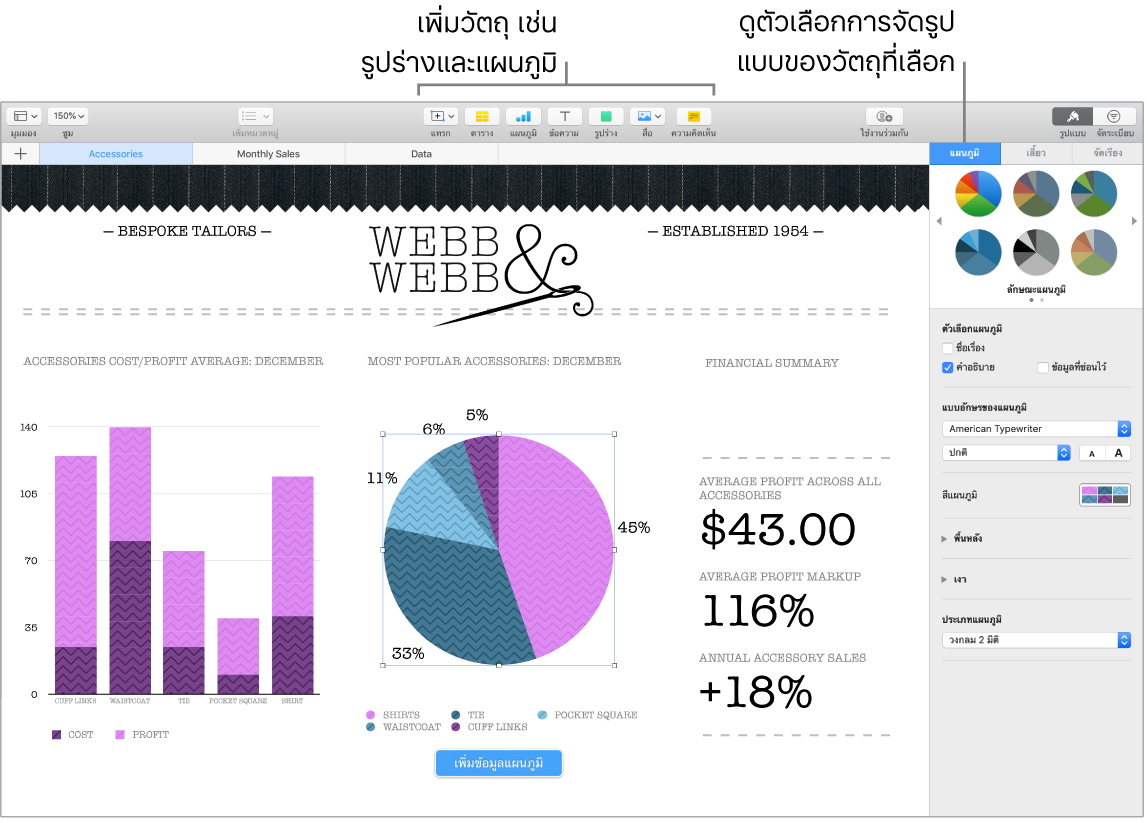
จัดระเบียบด้วยแผ่นงาน ใช้แผ่นงานหรือแถบต่างๆ เพื่อแสดงมุมมองต่างๆ ของข้อมูลของคุณ ตัวอย่างเช่น ใช้แผ่นงานหนึ่งสำหรับบัญชีของคุณ อีกแผ่นแสดงตาราง และแผ่นที่สามแสดงโน้ต คลิก ![]() เพื่อเพิ่มแผ่นงานใหม่ ลากแถบไปทางซ้ายหรือขวาเพื่อเรียงลำดับแผ่นงาน
เพื่อเพิ่มแผ่นงานใหม่ ลากแถบไปทางซ้ายหรือขวาเพื่อเรียงลำดับแผ่นงาน
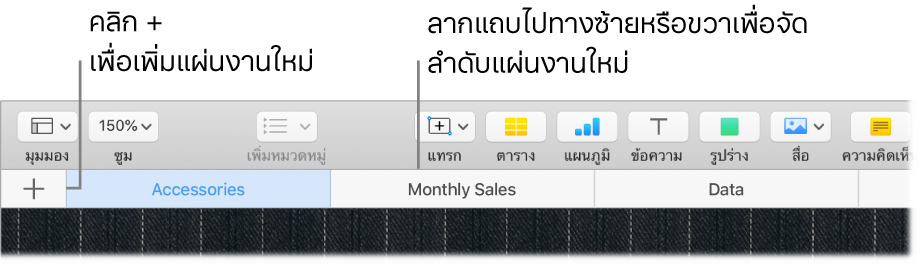
ใส่สูตรได้ในพริบตา รับความช่วยเหลือเรื่องฟังก์ชั่นสารพัดประโยชน์มากกว่า 250 ตัวที่ติดตั้งมาพร้อมใช้ เพียงป้อนเครื่องหมายเท่ากับ (=) ในเซลล์ แล้วคุณจะเห็นรายการฟังก์ชั่นและคำอธิบายในแถบข้าง เริ่มป้อนสูตรเพื่อรับคำแนะนำด่วน
เคล็ดลับ: หากต้องการรับการคำนวณแบบด่วนโดยอิงตามชุดข้อมูลของค่า ให้เลือกระยะของเซลล์ที่มีค่านั้นๆ คุณจะเห็นผลบวก ค่าเฉลี่ย ค่าต่ำสุด ค่าสูงสุด และจำนวนค่าที่เลือกได้ที่ด้านล่างสุดของหน้าต่าง คลิกปุ่มการตั้งค่า ![]() เพื่อดูตัวเลือกเพิ่มเติม
เพื่อดูตัวเลือกเพิ่มเติม
เรียนรู้เพิ่มเติม ดูบริการช่วยเหลือสำหรับ Numbers